Bereitstellen einer ASP.NET Core-App in Azure Kubernetes Service mit Azure DevOps Starter
Azure DevOps Starter bietet eine vereinfachte Umgebung, in der Sie Ihren vorhandenen Code und Ihr Git-Repository verwenden oder eine Beispielanwendung auswählen können, um eine Continuous Integration- und Continuous Delivery-Pipeline (CI/CD) für Azure zu erstellen.
DevOps Starter ermöglicht außerdem:
- Automatisches Erstellen von Azure-Ressourcen wie Azure Kubernetes Service (AKS)
- Erstellen und Konfigurieren einer Releasepipeline in Azure DevOps, mit der eine Build- und Releasepipeline für CI/CD eingerichtet wird
- Erstellen einer Azure Application Insights-Ressource für die Überwachung
- Aktivieren von Azure Monitor für Container zum Überwachen der Leistung für die Containerworkloads im AKS-Cluster
In diesem Lernprogramm lernen Sie Folgendes:
- Bereitstellen einer ASP.NET Core-App in AKS mithilfe von DevOps Starter
- Konfigurieren von Azure DevOps und eines Azure-Abonnements
- Untersuchen des AKS-Clusters
- Überprüfen der CI-Pipeline
- Überprüfen der CD-Pipeline
- Committen von Änderungen in Git und automatisches Bereitstellen dieser Änderungen in Azure
- Bereinigen von Ressourcen
Voraussetzungen
- Ein Azure-Abonnement. Über Visual Studio Dev Essentials erhalten Sie ein kostenloses Abonnement.
Bereitstellen einer ASP.NET Core-App in AKS mithilfe von DevOps Starter
Mit DevOps Starter wird eine CI/CD-Pipeline in Azure Pipelines erstellt. Sie können eine neue Azure DevOps-Organisation erstellen oder eine bestehende Organisation verwenden. Ferner werden mit DevOps Starter Azure-Ressourcen wie etwa ein AKS-Cluster im Azure-Abonnement Ihrer Wahl erstellt.
Melden Sie sich beim Azure-Portal an.
Geben Sie in das Suchfeld DevOps Starter ein, und wählen sie die Option dann aus. Klicken Sie auf Hinzufügen, um einen neuen zu erstellen.
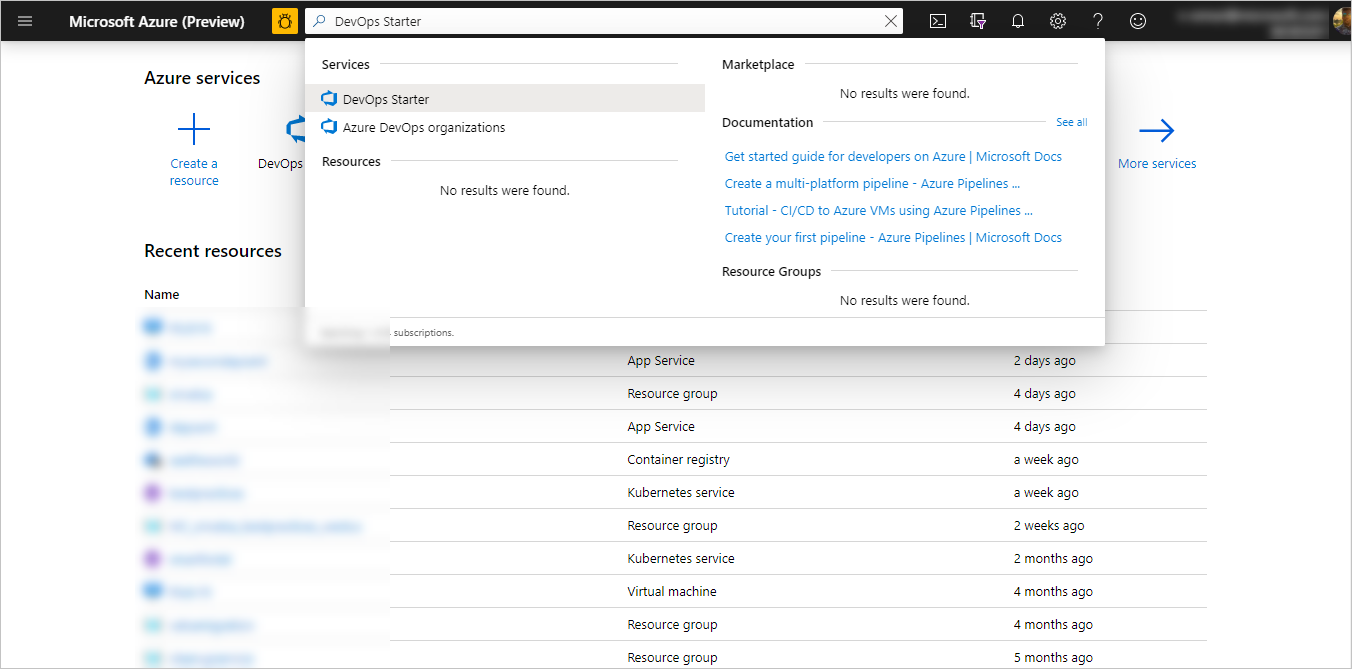
Wählen Sie .NET und anschließend Weiter aus.
Wählen Sie unter Anwendungsframework auswählen die Option ASP.NET Core und anschließend Weiter aus.
Wählen Sie Kubernetes Service und anschließend Weiter aus.
Konfigurieren von Azure DevOps und eines Azure-Abonnements
Sie können eine neue Azure DevOps-Organisation erstellen oder eine bestehende Organisation auswählen.
Geben Sie einen Namen für Ihr Azure DevOps-Projekt ein.
Wählen Sie Ihr Azure-Abonnement.
Wählen Sie Ändern aus, um zusätzliche Azure-Konfigurationseinstellungen anzuzeigen und die Anzahl von Knoten für den AKS-Cluster zu ermitteln. In diesem Bereich werden verschiedene Optionen zum Konfigurieren von Typ und Speicherort der Azure-Dienste angezeigt.
Beenden Sie den Konfigurationsbereich von Azure, und wählen Sie Fertig aus. Nach einigen Minuten ist der Vorgang abgeschlossen. Eine ASP.NET Core-Beispiel-App wird in einem Git-Repository in Ihrer Azure DevOps-Organisation eingerichtet, ein AKS-Cluster wird erstellt, eine CI/CD-Pipeline wird ausgeführt, und Ihre App wird in Azure bereitgestellt.
Nachdem alle diese Schritte abgeschlossen wurden, wird das Azure DevOps Starter-Dashboard im Azure-Portal angezeigt. Sie können das DevOps Starter-Dashboard auch direkt im Azure-Portal über Alle Ressourcen aufrufen.
Dieses Dashboard bietet Einblick in Ihr Azure DevOps-Coderepository, in Ihre CI/CD-Pipeline und in Ihren AKS-Cluster. Sie können zusätzliche CI/CD-Optionen in Ihrer Azure DevOps-Pipeline konfigurieren. Wählen Sie auf der rechten Seite Durchsuchen aus, um Ihre ausgeführte App anzuzeigen.
Untersuchen des AKS-Clusters
DevOps Starter konfiguriert automatisch einen AKS-Cluster, den Sie untersuchen und anpassen können. Gehen Sie wie folgt vor, um sich mit dem AKS-Cluster vertraut zu machen:
Navigieren Sie zum DevOps Starter-Dashboard.
Wählen Sie auf der rechten Seite den AKS-Dienst aus. Für den AKS-Cluster wird ein Bereich geöffnet. Über diese Ansicht können Sie verschiedene Aktionen ausführen. Beispielsweise können Sie die Containerintegrität überwachen, Protokolle durchsuchen und das Kubernetes-Dashboard öffnen.
Wählen Sie rechts die Option Kubernetes-Dashboard anzeigen aus. Optional können Sie die Schritte zum Öffnen des Kubernetes-Dashboards ausführen.
Überprüfen der CI-Pipeline
Mit DevOps Starter wird automatisch eine CI/CD-Pipeline in Ihrer Azure DevOps-Organisation konfiguriert. Sie können die Pipeline untersuchen und anpassen. Gehen Sie wie folgt vor, um sich damit vertraut zu machen:
Navigieren Sie zum DevOps Starter-Dashboard.
Wählen Sie oben im DevOps Starter-Dashboard die Option Buildpipelines aus. Auf einer Browserregisterkarte wird die Buildpipeline für Ihr neues Projekt angezeigt.
Zeigen Sie auf das Feld Status, und wählen Sie dann die Auslassungspunkte (...) aus. In einem Menü werden verschiedene Optionen angezeigt, etwa zum Einreihen eines neuen Builds in die Warteschlange, zum Anhalten eines Builds und zum Bearbeiten der Buildpipeline.
Wählen Sie Bearbeiten aus.
In diesem Bereich können Sie sich die verschiedenen Aufgaben ansehen, die Sie für Ihre Buildpipeline ausführen können. Vom Build werden verschiedene Aufgaben durchgeführt. Beispielsweise werden Quellen aus dem Git-Repository abgerufen, Abhängigkeiten wiederhergestellt und für Bereitstellungen verwendete Ausgaben veröffentlicht.
Wählen Sie oben in der Buildpipeline den Buildpipelinenamen aus.
Ersetzen Sie den Namen Ihrer Buildpipeline durch einen aussagekräftigeren Namen, und wählen Sie Speichern und in Warteschlange einreihen und dann Speichern aus.
Wählen Sie unter dem Buildpipelinenamen Verlauf aus. In diesem Bereich wird ein Überwachungsprotokoll mit den letzten Änderungen für den Build angezeigt. An der Buildpipeline vorgenommene Änderungen werden von Azure DevOps nachverfolgt, sodass Sie verschiedene Versionen vergleichen können.
Wählen Sie Trigger aus. Mit DevOps Starter wird automatisch ein CI-Trigger erstellt, und mit jedem für das Repository ausgeführten Commit wird ein neuer Build gestartet. Optional können Sie Branches in den CI-Prozess einbeziehen oder davon ausschließen.
Wählen Sie Aufbewahrung aus. Abhängig vom Szenario können Sie Richtlinien zum Aufbewahren oder Entfernen einer bestimmten Anzahl von Builds festlegen.
Überprüfen der CD-Releasepipeline
Mit DevOps Starter werden die erforderlichen Schritte zum Bereitstellen über Ihre Azure DevOps-Organisation in Ihrem Azure-Abonnement automatisch erstellt und konfiguriert. Diese Schritte umfassen die Konfiguration einer Azure-Dienstverbindung zur Authentifizierung von Azure DevOps für Ihr Azure-Abonnement. Die Automatisierung erstellt darüber hinaus eine Releasepipeline, mit der CD in Azure bereitgestellt wird. Gehen Sie wie folgt vor, um weitere Informationen zur Releasepipeline zu erhalten:
Wählen Sie Build und Release und anschließend Releases aus. DevOps Starter erstellt eine Releasepipeline zum Verwalten von Bereitstellungen in Azure.
Wählen Sie neben Ihrer Releasepipeline die Auslassungspunkte (...) und anschließend Bearbeiten aus. Die Releasepipeline enthält eine Pipeline, die den Releaseprozess definiert.
Wählen Sie unter Artefakte die Option Ablegen aus. Die in den vorherigen Schritten untersuchte Buildpipeline erzeugt die für das Artefakt verwendete Ausgabe.
Wählen Sie rechts neben dem Symbol Ablegen die Option Continuous Deployment-Trigger aus. Diese Releasepipeline enthält einen aktivierten CD-Trigger. Jedes Mal, wenn ein neues Buildartefakt verfügbar ist, wird von diesem CD-Trigger eine Bereitstellung ausgeführt. Optional können Sie den Trigger deaktivieren, sodass Ihre Bereitstellungen manuell ausgeführt werden müssen.
Wählen Sie auf der rechten Seite Releases anzeigen aus, um einen Releaseverlauf anzuzeigen.
Wählen Sie neben einem Release die Auslassungspunkte (...) und anschließend Öffnen aus. Sie können sich verschiedene Menüs ansehen, etwa eine Releasezusammenfassung, zugeordnete Arbeitselemente und Tests.
Wählen Sie Commits aus. In dieser Ansicht werden die dieser Bereitstellung zugeordneten Codecommits angezeigt. Vergleichen Sie Releases, um die Commitunterschiede zwischen den einzelnen Bereitstellungen anzuzeigen.
Wählen Sie Protokolle aus. Die Protokolle enthalten nützliche Informationen zum Bereitstellungsprozess. Sie können während und nach Bereitstellungen angezeigt werden.
Committen von Änderungen in Azure Repos und automatisches Bereitstellen dieser Änderungen in Azure
Hinweis
Mit dem folgenden Verfahren wird die CI/CD-Pipeline durch eine einfache Textänderung getestet.
Nun können Sie mithilfe eines CI/CD-Prozesses, mit dem Ihre aktuelle Arbeit auf Ihrer Website automatisch bereitgestellt wird, mit einem Team an Ihrer App zusammenarbeiten. Mit jeder Änderung am GitHub-Repository wird in Azure DevOps ein Build gestartet, und durch eine CD-Pipeline wird eine Bereitstellung in Azure ausgeführt. Führen Sie die Schritte in diesem Abschnitt aus, oder nutzen Sie eine andere Methode zum Committen Ihrer Änderungen in Ihrem Repository. Sie können beispielsweise das Git-Repository in Ihrem bevorzugten Tool oder Ihrer bevorzugten IDE klonen und anschließend Änderungen per Push in dieses Repository übertragen.
Wählen Sie im Azure DevOps-Menü Code>Dateien aus, und navigieren Sie zu Ihrem Repository.
Navigieren Sie zum Verzeichnis Views\Home. Wählen Sie anschließend die Auslassungspunkte neben der Datei Index.cshtml und dann Bearbeiten aus.
Nehmen Sie eine Änderung an der Datei vor. Fügen Sie beispielsweise in einem der div-Tags Text hinzu.
Wählen Sie oben rechts Committen und dann erneut Committen aus, um Ihre Änderung per Push zu übertragen. Kurz danach wird in Azure DevOps ein Build gestartet und zur Bereitstellung der Änderungen ein Release ausgeführt. Überwachen Sie den Buildstatus auf dem DevOps Starter-Dashboard oder im Browser mit Ihrer Azure DevOps-Organisation.
Aktualisieren Sie nach Abschluss des Release Ihre App, um Ihre Änderungen zu überprüfen.
Bereinigen von Ressourcen
Beim Durchführen von Tests können Sie Gebühren vermeiden, indem Sie die Ressourcen bereinigen. Sie können den in diesem Tutorial erstellten AKS-Cluster und zugehörige Ressourcen löschen, wenn Sie sie nicht mehr benötigen. Verwenden Sie dazu die Funktion Löschen im DevOps Starter-Dashboard.
Wichtig
Mit dem folgenden Verfahren werden Ressourcen endgültig gelöscht. Mit der Funktion Löschen werden die Daten in Azure und Azure DevOps gelöscht, die vom Projekt in DevOps Starter erstellt wurden. Diese Daten können anschließend nicht wiederhergestellt werden. Verwenden Sie dieses Verfahren nur, nachdem Sie die Anweisungen sorgfältig gelesen haben.
- Navigieren Sie im Azure-Portal zum DevOps Starter-Dashboard.
- Wählen Sie oben rechts Löschen aus.
- Wählen Sie an der Eingabeaufforderung Ja aus, um die Ressourcen endgültig zu löschen.
Nächste Schritte
Diese Build- und Releasepipelines können Sie optional an die Anforderungen Ihres Teams anpassen. Sie können dieses CI/CD-Muster auch als Vorlage für Ihre anderen Pipelines verwenden. In diesem Tutorial haben Sie Folgendes gelernt:
- Bereitstellen einer ASP.NET Core-App in AKS mithilfe von DevOps Starter
- Konfigurieren von Azure DevOps und eines Azure-Abonnements
- Untersuchen des AKS-Clusters
- Überprüfen der CI-Pipeline
- Überprüfen der CD-Pipeline
- Committen von Änderungen in Git und automatisches Bereitstellen dieser Änderungen in Azure
- Bereinigen von Ressourcen
Weitere Informationen zur Verwendung des Kubernetes-Dashboards finden Sie im folgenden Artikel: